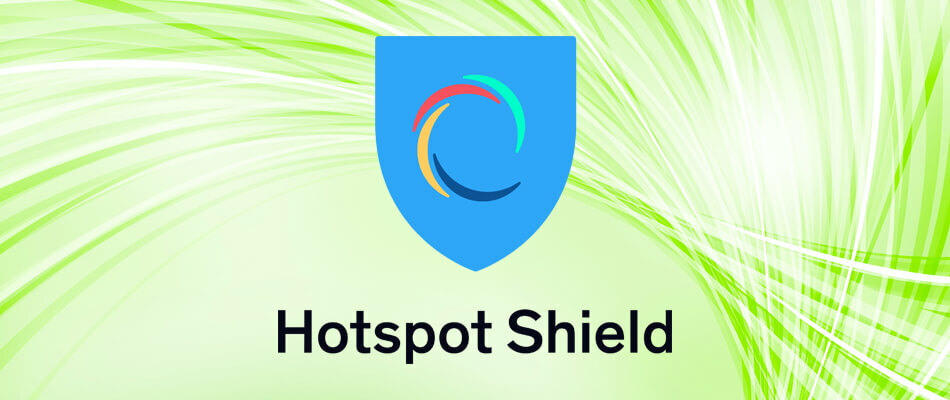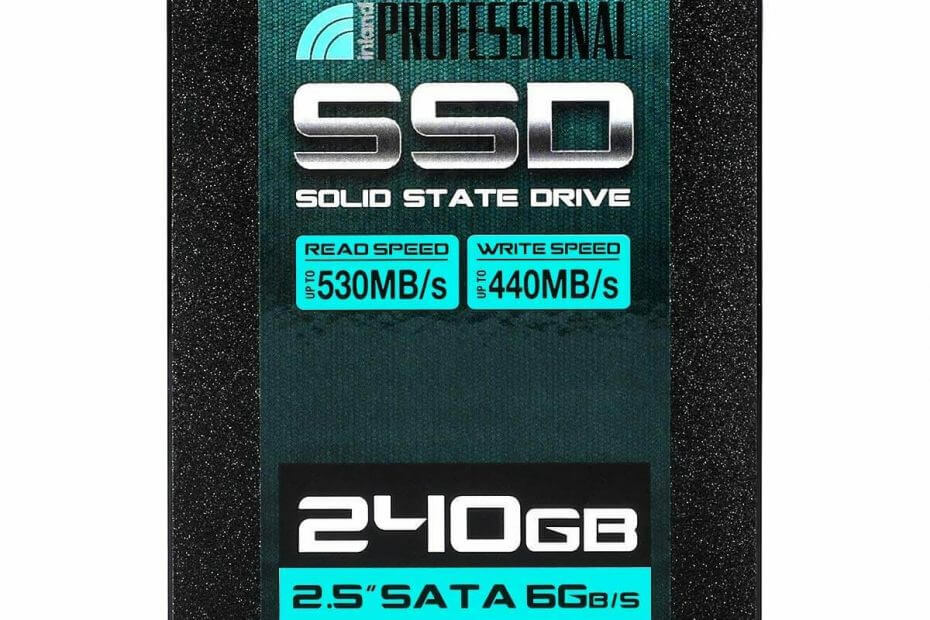
Tento software udrží vaše ovladače v provozu a ochrání vás před běžnými chybami počítače a selháním hardwaru. Zkontrolujte všechny své ovladače nyní ve 3 snadných krocích:
- Stáhněte si DriverFix (ověřený soubor ke stažení).
- Klikněte Začni skenovat najít všechny problematické ovladače.
- Klikněte Aktualizujte ovladače získat nové verze a zabránit poruchám systému.
- DriverFix byl stažen uživatelem 0 čtenáři tento měsíc.
Šifrování HDD nebo SSD je nesmírně důležité, zejména pro podniky a profesionální uživatele. Většina lidí se rozhodne pro softwarová řešení, protože umožňují lepší přehled a další vrstvy kontroly nad šifrovanými daty a použitými protokoly.
Někteří uživatelé to však nepovažují za nutné a rozhodli se použít svůj SSD s integrovaným šifrováním. Níže vysvětlíme, jak na to.
Jak využít integrované šifrování SSD na PC
Některé disky SSD jsou vybaveny vestavěným hardwarovým šifrováním AES-256. Nyní má tato integrovaná funkce řadu softwarových protějšků a kvůli několika výhodám ji spousta lidí upřednostní před hardwarovým šifrováním.
Problém je v tom, že ačkoli je k dispozici spousta disků SSD, skutečnost, že není snadné je použít na starší základní desce. To kromě nedostatku některých funkcí bude tlačit uživatele k softwarovým řešením.
- PŘEČTĚTE SI TAKÉ: Jak povolit nástroj BitLocker ve Windows 10 bez TPM
Nyní, i když je hardwarové šifrování celého disku (běžně označované jako FDE) v některých ohledech omezující, stále můžete plně využít jeho potenciál. A to je šifrování AES-256 na celý disk. K aktivaci této vestavěné funkce budete potřebovat pouze podporovanou jednotku SSD (OCZ, SanDisk, Samsung, Micron nebo Integral Memory) a podporovanou základní deska.
Postup se také může lišit. Některá zařízení používají software, zatímco jiná vyžadují nastavení hesla systému BIOS. Stačí spustit systém BIOS / UEFI a nastavit heslo. Tím se automaticky spustí hardwarové šifrování.
Uživatelé HP se s hardwarovým šifrováním ve Windows 10 potýkali jen těžko. Klient HP Client Security údajně nepodporuje Windows 10. Pokud je to váš případ, obáváme se, že budete muset použít nástroj BitLocker nebo šifrovací software třetích stran za účelem šifrování vašeho SSD.
Tímto můžeme uzavřít tento článek. Nezapomeňte nám v níže uvedené sekci komentářů sdělit, zda to bylo užitečné. Těšíme se na vaši zpětnou vazbu.
SOUVISEJÍCÍ PŘÍBĚHY, KTERÉ BYSTE MĚLI KONTROLA:
- 7 nejlepších externích pevných disků USB-C a SSD pro zálohování souborů v roce 2019
- 5 nejlepších zálohovacích programů pro externí pevné disky [SEZNAM 2019]
- Jak povolit Skype end-to-end šifrování na PC